НАЛАШТУВАННЯ МЕНЮ «ПУСК»
За замовчуванням в меню Пуск (Start) всі пункти, наприклад Панель управління (Control Panel), відображаються як посилання. Це означає, що при натисканні по пункту відкриється відповідне вікно. Однак ви можете зробити так, щоб ці пункти відображалися, як елементи меню. Наприклад, якщо ви хочете, щоб Панель управління (Control Panel) відображалася як меню, клацніть правою кнопкою миші по кнопці Пуск (Start) і з меню, що виберіть пункт Властивості (Properties). У діалоговому вікні перейдіть на вкладку Меню «Пуск» (Start Menu) і клацніть по кнопці Налаштувати (Customize Start Menu). Перейдіть на вкладку Додатково (Advanced). У вікні на цій вкладці знайдіть пункт Панель керування (Control Panel) і клацніть по елементу Відображати як меню (Display as a Menu), після чого натисніть OK. Тепер, коли ви вкажете мишею на панель управління, з'явиться меню, яке відображає її вміст.
style = "display: inline-block; width: 580px; height: 400px"
data-ad-client = "ca-pub-4420784113687006"
data-ad-slot = "4236668964">

ДОДАВАННЯ КНОПОК В МЕНЮ
Хочете більше кнопок в меню? Це просто! Ось як ви можете налаштувати панель інструментів і додати нові кнопки. Щоб подивитися, які кнопки вам доступні, клацніть правою кнопкою миші по панелі інструментів і з меню, що виберіть Налаштування (Customize). Прокрутіть список доступних кнопок в лівій частині діалогового вікна. Коли ви знайдете кнопку, яку хочете додати, клацніть по ній, а потім клацніть по кнопці Додати (Add), розташованої в центральній частині діалогового вікна. Кнопка з'явиться в правій частині вікна, яка називається панель інструментів (Current Toolbar Buttons). Коли ви додасте все, що потрібно, натисніть на кнопку Закрити (Close).
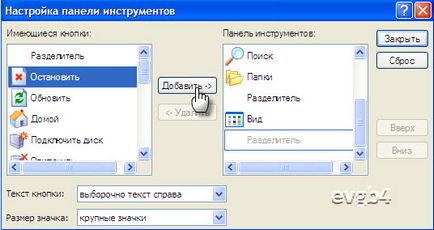
Поділитися в соц. мережах